问题补充说明:手机爱奇艺二维码在哪里找到... 手机爱奇艺二维码在哪里找到 展开
1.首先打开手机版的爱奇艺,再点击位于页面右上角的“+”号。
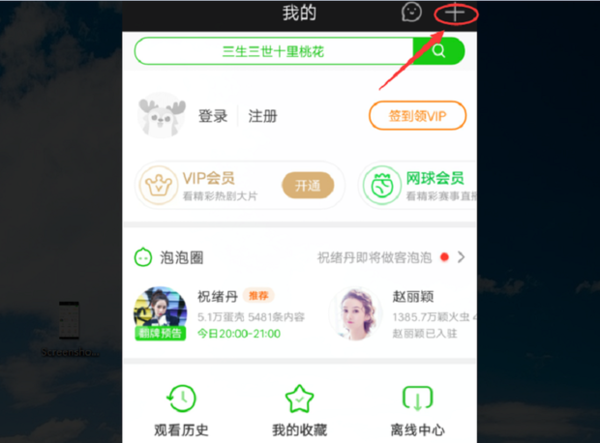
2.然后单击“扫一扫”,如图所示。

3.再打开电脑版的爱奇艺,点击左上角的图标,选择并单击“爱奇艺官网”选项。

4.用手机对准电脑弹出的二维码进行扫描,如图所示。

5.根据提示,输入手机号,如图所示。

6.将手机短信的验证码填入,如图所示。

7.按照以上的步骤操作,即已登陆成功。

1.在电脑上打开爱奇艺,点击上方的【登录】。

2.弹出登录界面,点击下方的【手机扫码登录】。

3.然后就会弹出一个带有二维码的界面。

4.就打开手机版的爱奇艺。

5.点击右上方的“+”。出现如图选项,点击【扫一扫】。

6.出现如图界面,用该界面去扫描第3步中的二维码。

7.就会跳出如图界面,点击【授权登录】即可。




